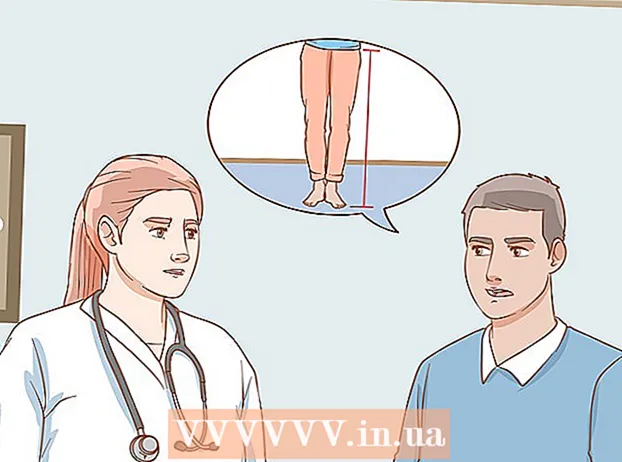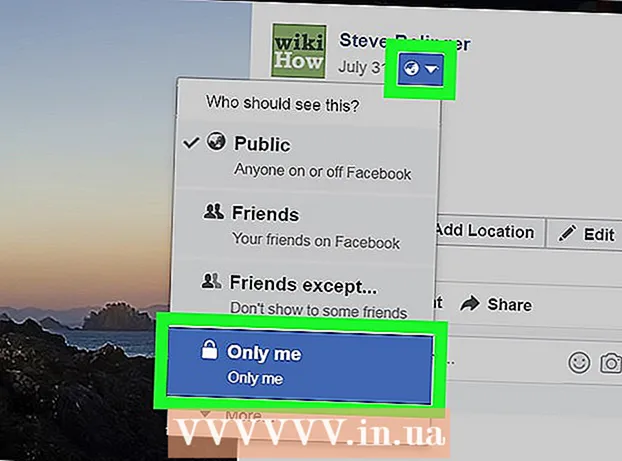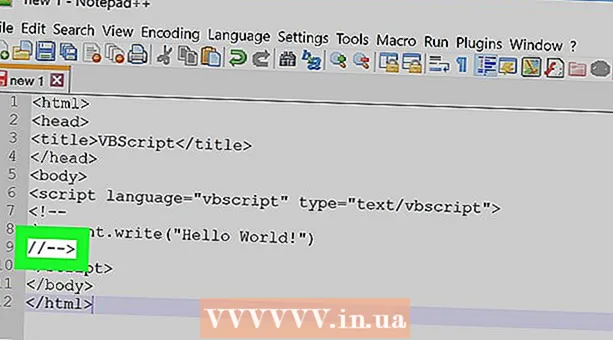Avtor:
Tamara Smith
Datum Ustvarjanja:
25 Januar 2021
Datum Posodobitve:
1 Julij. 2024

Vsebina
Ta wikiHow vas uči, kako preklicati članstvo v Amazon Prime, da se ne podaljša. To lahko storite prek spletnega mesta Amazon ali prek aplikacije Amazon.
Stopati
Metoda 1 od 2: V računalniku
 Odprite Stran za odpoved Amazon Prime. Pojdite na to stran prek iskalnika v računalniku. To vas bo pripeljalo do strani "Končajte članstvo v Amazon Prime".
Odprite Stran za odpoved Amazon Prime. Pojdite na to stran prek iskalnika v računalniku. To vas bo pripeljalo do strani "Končajte članstvo v Amazon Prime".  kliknite na Prenehanje članstva. To je rumeni gumb nekje na vrhu strani. Če ga kliknete, boste preusmerjeni na prijavno stran.
kliknite na Prenehanje članstva. To je rumeni gumb nekje na vrhu strani. Če ga kliknete, boste preusmerjeni na prijavno stran.  Prijavite se v Amazon. Vnesite svoj e-poštni naslov in geslo ter kliknite Prijavite se. To bo potrdilo vaš račun.
Prijavite se v Amazon. Vnesite svoj e-poštni naslov in geslo ter kliknite Prijavite se. To bo potrdilo vaš račun. - Tudi če ste že prijavljeni v svoj račun Amazon, boste še vedno vklopljeni Prijavite se kliknite na sredini strani.
 kliknite na Nadaljujte s preklicem. To je rumeni gumb nekje na dnu strani.
kliknite na Nadaljujte s preklicem. To je rumeni gumb nekje na dnu strani.  Prekinite članstvo v Amazon Prime. Obstajata dve možnosti: če pritisnete Konec zdaj Prime bo takoj preklican in del zneska, ki ste ga mesečno plačevali za Prime, bo povrnjen, če pa kliknete Prenehanje dne [datum] Kliknite, Amazon Prime lahko še naprej uporablja do datuma podaljšanja članstva.
Prekinite članstvo v Amazon Prime. Obstajata dve možnosti: če pritisnete Konec zdaj Prime bo takoj preklican in del zneska, ki ste ga mesečno plačevali za Prime, bo povrnjen, če pa kliknete Prenehanje dne [datum] Kliknite, Amazon Prime lahko še naprej uporablja do datuma podaljšanja članstva.  Počakajte, da se prikaže potrditvena stran. Ko se prikaže stran »Preklic potrjen«, je bilo vaše članstvo prekinjeno.
Počakajte, da se prikaže potrditvena stran. Ko se prikaže stran »Preklic potrjen«, je bilo vaše članstvo prekinjeno.
Metoda 2 od 2: Na mobilnem telefonu
 Odprite Amazon. Dotaknite se ikone aplikacije Amazon, ki je videti kot logotip "Amazon", ki lebdi nad nakupovalnim vozičkom.
Odprite Amazon. Dotaknite se ikone aplikacije Amazon, ki je videti kot logotip "Amazon", ki lebdi nad nakupovalnim vozičkom.  Klikni ☰. To je trivrstična ikona v zgornjem levem kotu zaslona. Pojavi se meni.
Klikni ☰. To je trivrstična ikona v zgornjem levem kotu zaslona. Pojavi se meni.  Klikni Moj račun. To možnost najdete na vrhu novo objavljenega menija.
Klikni Moj račun. To možnost najdete na vrhu novo objavljenega menija.  Klikni Upravljanje glavnega članstva. To je v razdelku »Nastavitve računa« v meniju.
Klikni Upravljanje glavnega članstva. To je v razdelku »Nastavitve računa« v meniju.  Prijavite se v Amazon. Ob pozivu vnesite svoj e-poštni naslov in geslo.
Prijavite se v Amazon. Ob pozivu vnesite svoj e-poštni naslov in geslo. - Vseeno moraš na to Prijavite se tudi če je prijava v vaš račun shranjena za vas.
- Če uporabljate iPhone z Touch ID, boste morda morali namesto tega optično prebrati prstni odtis.
 Pomaknite se navzdol in tapnite Prenehanje članstva. Ta možnost je na dnu strani. Če to storite, se pomaknete na začetek potrditve odpovedi.
Pomaknite se navzdol in tapnite Prenehanje članstva. Ta možnost je na dnu strani. Če to storite, se pomaknete na začetek potrditve odpovedi.  Pomaknite se navzdol in tapnite Nočem več nobenih ugodnosti. To je na dnu strani.
Pomaknite se navzdol in tapnite Nočem več nobenih ugodnosti. To je na dnu strani. - Ta možnost vam morda ni na voljo. V tem primeru nadaljujte z naslednjim korakom.
 Pomaknite se navzdol in tapnite Prenehanje članstva. Ta možnost je na dnu strani.
Pomaknite se navzdol in tapnite Prenehanje članstva. Ta možnost je na dnu strani.  Klikni Prenehanje dne [datum]. To je na sredini zaslona. S klikom na to bo samodejno podaljšano članstvo v Premierju; vaše članstvo bo prekinjeno ob koncu trenutnega plačilnega roka.
Klikni Prenehanje dne [datum]. To je na sredini zaslona. S klikom na to bo samodejno podaljšano članstvo v Premierju; vaše članstvo bo prekinjeno ob koncu trenutnega plačilnega roka. - Lahko tudi obstajajo Zdaj prenehanja kot možnost. Če izberete to možnost, boste takoj preklicali članstvo v podjetju Prime, Amazon pa vam bo povrnil preostanek trenutnega plačilnega roka.
Nasveti
- Najbolje je, da svoj račun Amazon Prime prekličete nekaj dni pred obnovitvijo članstva.
Opozorila
- Če prekličete račun Amazon Prime, tudi nimate več brezplačnega neomejenega prostora za shranjevanje fotografij in dostopa do oblaka Drive. Če želite to še naprej uporabljati, jo boste morali plačati.